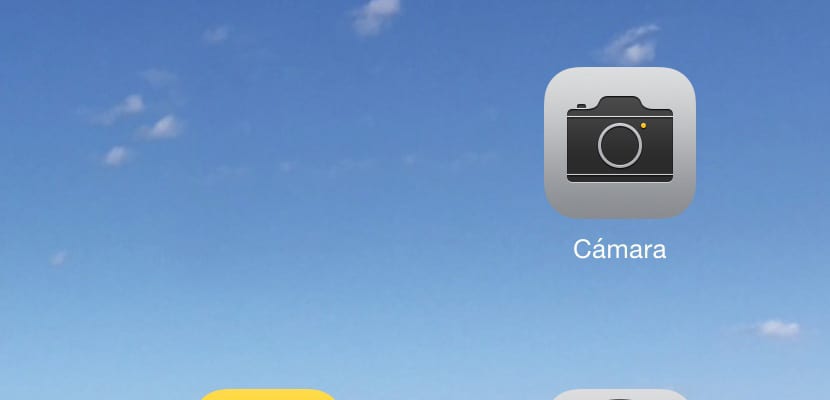
Walaupun lelaki dari Cupertino terus bertaruh tahun demi tahun untuk menyediakan kamera dengan resolusi megapiksel yang sama, memang benar bahawa setiap tahun, kamera bertambah baik. Untuk ini kita mesti menambah fungsi baru yang telah disediakan oleh Apple ke aplikasi Kamera dengan kedatangan iOS 8.
Bergantung pada penggunaan yang akan kita buat pada kamera iPad, peranti ini akan memberi kita pelbagai pilihan. Mengambil gambar panorama tidak sama dengan mengambil gambar biasa, atau mengambil video atau selang waktu. Walaupun terdapat pelbagai pilihan yang kami dapati bergantung pada penggunaan kamera yang akan kami buat, Operasinya sangat mudah, sesuatu yang biasa di semua peranti yang dikeluarkan oleh Apple.

Sekiranya kita ingin merakam video, kita hanya perlu memilih pilihan Video di bahagian bawah. Untuk memfokus pada objek yang ingin kita rakam dalam soalan kita mesti mengklik kawasan skrin di mana subjek atau objek yang dimaksudkan berada untuk kamera peranti itu. Operasi pilihan Foto adalah sama.
Sekiranya setelah kita memfokus pada objek atau tertakluk pada rakaman atau gambar, kita periksa itu gambar yang dihasilkan terlalu gelap atau terang, kami menekan objek yang dimaksudkan lagi, kami menggeser jari ke atas untuk menjelaskan gambar atau meluncurkannya ke bawah jika terlalu banyak cahaya memasuki lensa dan kami ingin mengurangkan kecerahannya.
Pilihan lain, yang hanya kita dapati ketika kita ingin mengambil gambar, adalah kawalan pemasa, yang membolehkan kita menangguhkan tangkapan sehingga 10 saat. Apabila kita akan mengambil gambar di mana terdapat kawasan yang sangat terang dan sangat gelap, kita mesti mengklik pilihan HDR. Pilihan ini akan mengambil 3 gambar yang memfokuskan paparan di kawasan paling gelap, di kawasan paling terang dan di kedua-duanya, untuk kemudian menyatukannya dan menawarkan hasil yang lebih dapat diterima yang sebaliknya sukar dicapai.
